图片素材短视频之所以成为近年来的热门趋势,其原因主要包括以下几点:
1. 良好的传播性:图片素材短视频可以通过各类社交媒体进行传播,且在移动设备上观看方便,易于传播和推广。
2. 创意性:图片素材短视频可以通过不同的图片、配乐和文字等元素进行创意组合,制作出独具特色的内容,引起观众的共鸣和兴趣。
3. 制作方便:相较于传统的短视频内容制作,图片素材短视频需要的制作时间较短,且制作工具免费且易于上手,不需要太高的技能门槛。
4. 实用性:图片素材短视频可以用于商业宣传、营销推广、个人生活记录等多种场景,具有广泛的应用价值和意义
图片素材短视频在充分发挥创意个性化的同时,具备了广泛的传播价值和实用性,成为越来越多用户和企业倾向于选择的一种多元化的短视频制作方式。而制作图片素材短视频是万兴喵影软件的一项功能,因此,万兴喵影在年轻群体中制作图片素材上的影响力是比较大的,并且,其制作步骤也比较简单~
步骤一:导入图片素材
首先我们需要将需要使用的图片素材导入到软件中。打开软件后,点击左侧的“导入”按钮,选择需要使用的图片,即可将其导入到软件中。您可以通过拖拽的方式将图片直接拖入到软件中。在导入图片时,建议将所有图片都放在同一个文件夹中,方便统一管理。
步骤二:添加背景音乐
制作短视频时,背景音乐是不可或缺的一部分。我们可以通过点击下方的“音乐”按钮,从本地导入音乐文件。您也可以在软件的音乐库中选择自己喜欢的音乐,软件提供了不同的音乐选择,您可以根据自己的喜好来进行选择。
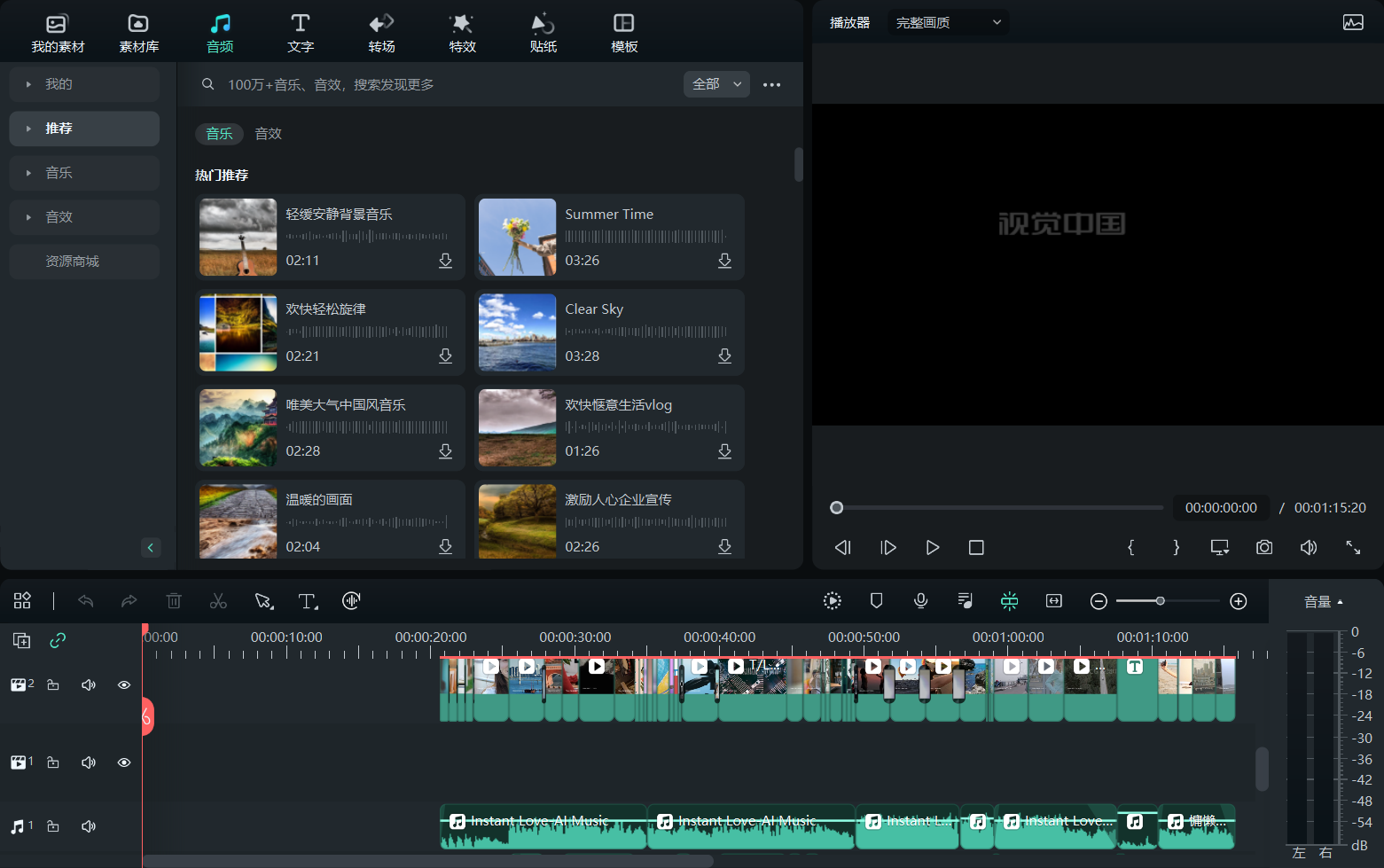
步骤三:调整图片顺序
在将图片添加到时间轴中之前,需要先将图片按照顺序进行排列。您可以通过拖拽的方式将图片移动到相应的位置。
步骤四:加入转场特效
转场特效可以让不同图片之间的转换更加连贯,视觉效果更好。您可以在时间轴上选择需要添加转场特效的两张图片,然后点击中间的“转场”按钮,选择自己喜欢的转场效果即可。在软件中提供了多种转场效果供您选择。
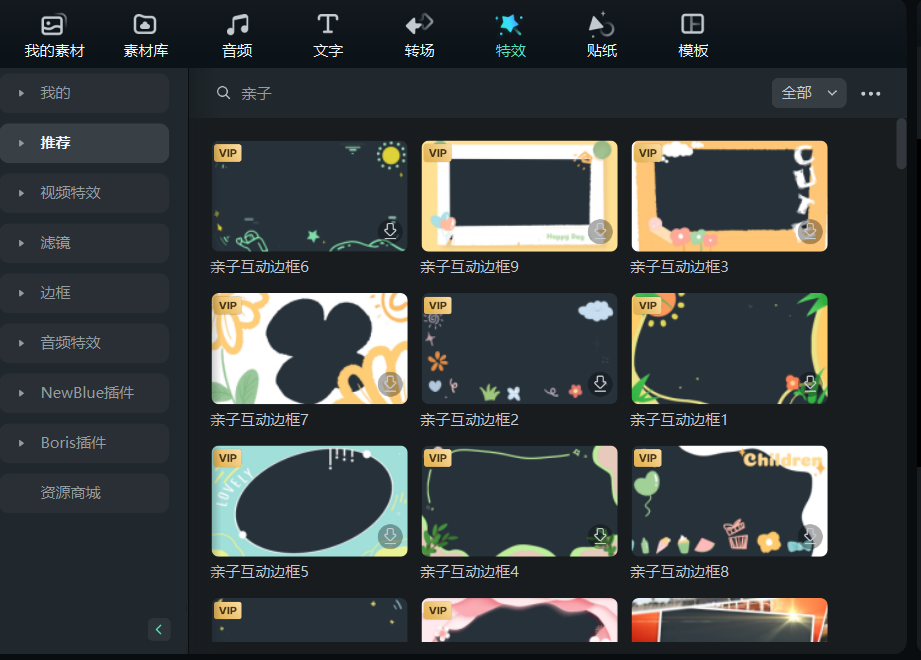
步骤五:加入文字标签和贴纸
如果需要在视频中加入文字标签或贴纸,您可以在软件中选择相应的功能进行添加。点击“字幕”或“贴纸”按钮,选择相应的标签或贴纸,然后拖动到相应的位置即可。
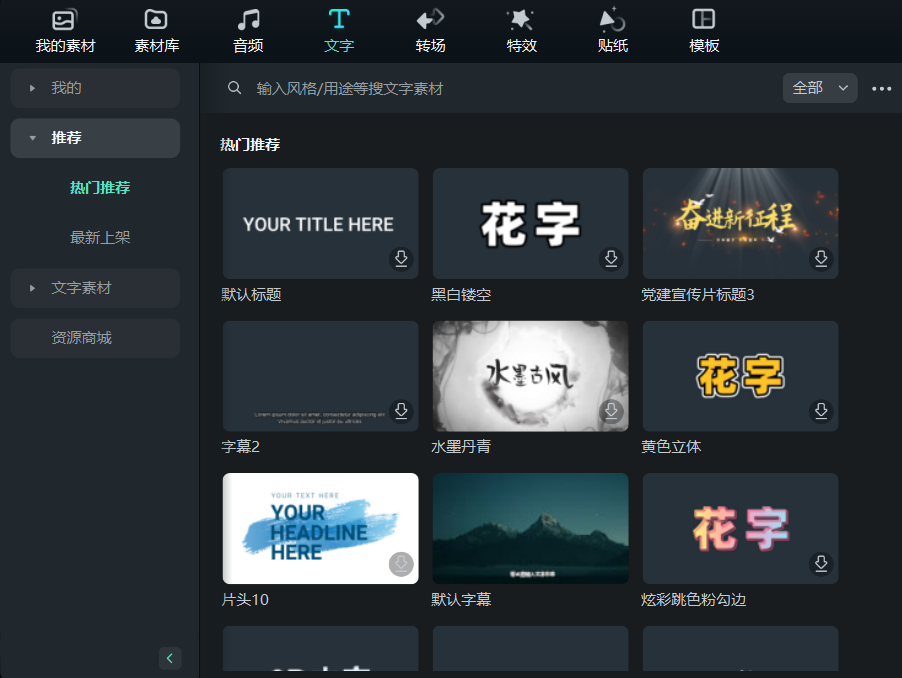
步骤六:调整视频长度和导出
一切准备就绪后,您可以调整视频的长度。在时间轴上选择需要的片段,然后将鼠标放在左右两端,即可进行剪切和删除。最后,点击软件右上角的“导出”按钮,选择自己喜欢的导出格式,等待导出完成即可。
以上就是制作图片素材短视频的详细步骤,具体的可以通过亲身上手来体验,相信一定会让你大吃一惊的~赶快行动起来吧








